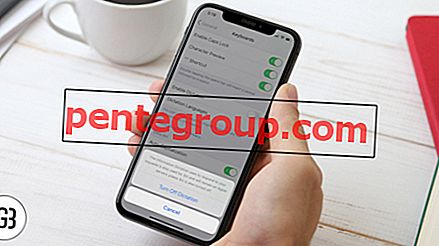ปัญหาเดียวของการซิงค์บัญชีคลาวด์ไม่ว่าจะเป็นจาก iCloud หรือ Dropbox หรือบริการอื่น ๆ คือเมื่อคุณเปลี่ยนลบหรือแก้ไขบัญชีมีความเป็นไปได้ที่จะสูญเสียข้อมูลในกระบวนการจากระยะไกล หากไม่สูญเสียอาจเป็นการรวมข้อมูลและไม่เคยกลับไปสู่สถานะดั้งเดิมก่อนหน้า
ผู้ใช้จำนวนมากมีปัญหานี้กับบัญชี iCloud เมื่อพวกเขามีสองสามคนในอุปกรณ์ iOS ของพวกเขา (และ Mac) ในโพสต์นี้เราไม่ได้พยายามตอบคำถามของการเปลี่ยนบัญชี iCloud ของคุณ เราจะหารือเกี่ยวกับสิ่งที่ซิงค์สิ่งที่ผสานและสิ่งที่เกิดขึ้นเมื่อคุณเก็บข้อมูลบางส่วน สิ่งนี้จะช่วยให้คุณระมัดระวังเกี่ยวกับสิ่งที่เกิดขึ้นหลังจากที่เพิ่มบัญชี iCloud ใหม่
ดังนั้นการเปลี่ยนบัญชี iCloud จึงค่อนข้างง่ายและตรงไปตรงมา มีเพียงสองขั้นตอนคือคุณลบบัญชี iCloud เก่าออกจากอุปกรณ์ของคุณจากนั้นคุณลงชื่อเข้าใช้ด้วยบัญชีใหม่
เรียบง่ายอย่างที่มันฟังเป็นครั้งคราวกระบวนการทั้งหมดนี้ทำให้เกิดความเสียหาย และมันไม่เกี่ยวกับการสูญหายของข้อมูล: ข้อมูลจะไม่สูญหายไปจากคลาวด์เมื่อคุณเปลี่ยนบัญชี iCloud บน iPhone หรือ iPad ของคุณ ข้อมูลทั้งหมดถูกซ่อนอยู่ใน iCloud อย่างปลอดภัย
ปัญหาอยู่ในการรวมข้อมูลเมื่อคุณเก็บข้อมูลบางอย่างจากบัญชี iCloud เก่าแล้วใช้บัญชี iCloud อื่นซึ่งส่งผลให้เกิดการรวมข้อมูล การซิงค์ครั้งต่อไปจะนำไปสู่ความสับสนหากคุณไม่เห็นว่าจะเกิดขึ้น
วิธีการเปลี่ยนบัญชี iCloud บน iPhone และ iPad ใน iOS 13, iOS 12
ขั้นตอนที่ 1. ไปที่ การตั้งค่า →แตะที่ ชื่อ ของคุณก่อนอื่นในรายการ
ขั้นตอนที่ 2. เลื่อนไปที่ด้านล่างและแตะที่ “ ออกจากระบบ” ป้อนรหัสผ่าน Apple ID แล้วแตะที่ ปิด

ในหน้าจอถัดไปคุณจะเห็นรายการแอปพลิเคชันที่มีข้อมูลส่วนบุคคล
สลับเปิด สวิตช์ข้างแอพที่คุณต้องการเก็บข้อมูลส่วนบุคคลของคุณบน iPhone หรือ iPad แล้วแตะที่ ลงชื่อออก ที่มุมบนขวาของหน้าจอ

ตอนนี้กลับไปที่ ลงชื่อออก แล้วเพิ่ม บัญชี iCloud ใหม่
หลังจากอุปกรณ์ ลงชื่อเข้าใช้ ด้วย บัญชี iCloud ใหม่ คุณจะได้รับสองตัวเลือก: ผสาน และ ไม่รวม

เมื่อคุณรวมโปรดจำไว้ว่าข้อมูลเก่าที่วางอยู่บน iPhone ของคุณจะได้รับการซิงค์กับบัญชี iCloud ใหม่ที่คุณเพิ่ม
ห่อ
ด้วยสิ่งนี้คุณจะเปลี่ยนบัญชี iCloud บน iDevice ของคุณ การดำเนินการนี้จะหยุดการแจ้งเตือนซิงค์ภาพ ฯลฯ อย่างมีประสิทธิภาพซึ่งคุณได้กำหนดค่าไว้ในอุปกรณ์อื่น ๆ โดยใช้บัญชี iCloud เก่า ดังนั้นให้แน่ใจว่าคุณจำสิ่งที่เกิดขึ้นและสิ่งที่เกิดขึ้นหลังจากที่คุณเปลี่ยน iCloud เพื่อหลีกเลี่ยงความสับสนเพิ่มเติม
อย่าพลาด:
- วิธีแชร์โฟลเดอร์ไดรฟ์ iCloud จาก iPhone และ iPad ใน iOS 13
- วิธีลบข้อมูลสำรอง iCloud จาก iPhone, Mac และ Windows PC
- วิธีสร้างลิงค์เหมือน Dropbox ใน iCloud Drive บน iPhone และ iPad
- วิธีอัปโหลดรูปภาพไปยัง iCloud Photos จาก iPhone, iPad และ Mac
หากคุณพบปัญหาในการติดตามบทสอนนี้คุณสามารถแสดงความคิดเห็นด้านล่างและเราจะพยายามอย่างดีที่สุดเพื่อช่วยคุณ และอย่าลืมแบ่งปันคู่มือนี้บน Facebook, Twitter และ Telegram